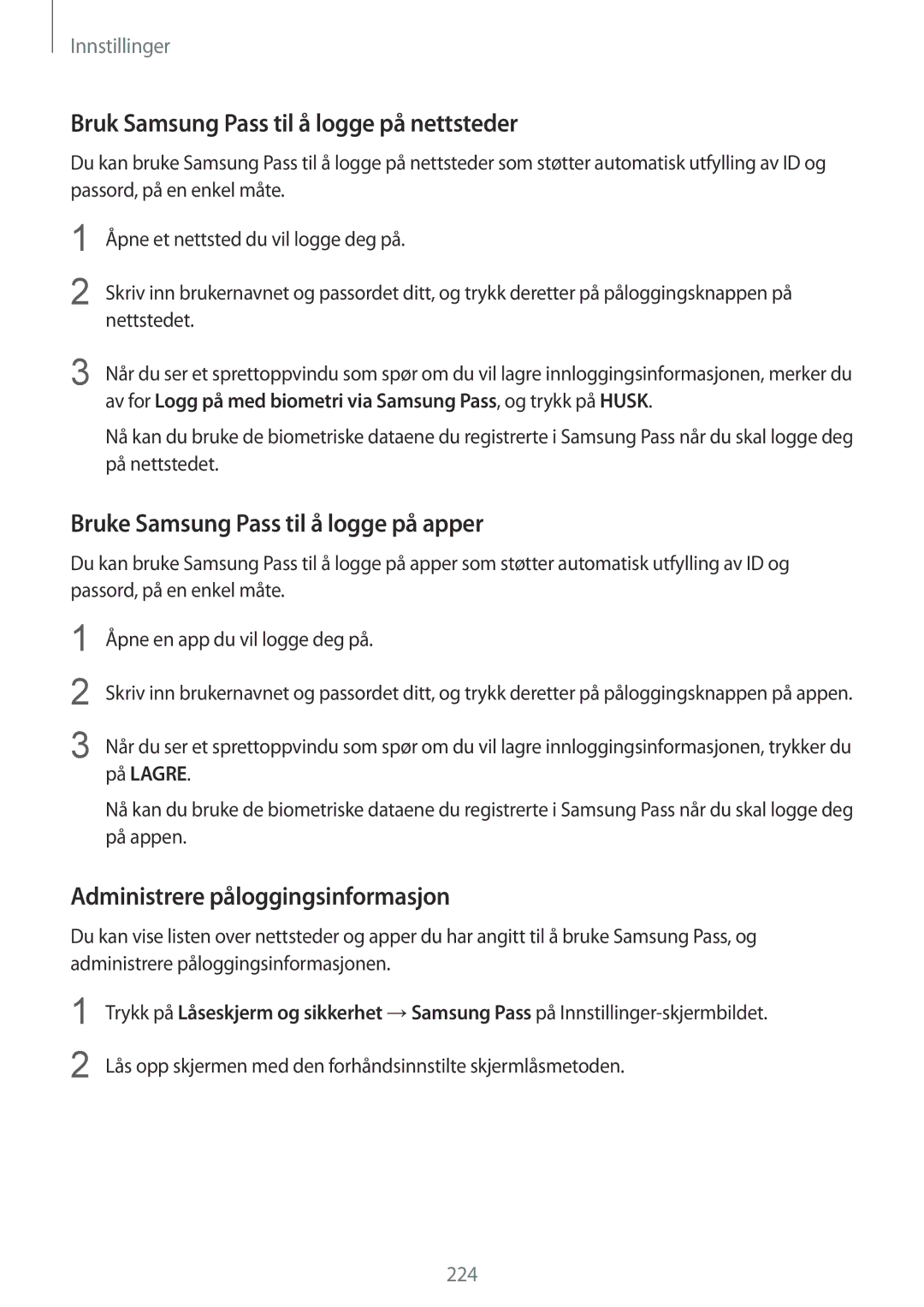Innstillinger
Bruk Samsung Pass til å logge på nettsteder
Du kan bruke Samsung Pass til å logge på nettsteder som støtter automatisk utfylling av ID og passord, på en enkel måte.
1
2
Åpne et nettsted du vil logge deg på.
Skriv inn brukernavnet og passordet ditt, og trykk deretter på påloggingsknappen på nettstedet.
3 Når du ser et sprettoppvindu som spør om du vil lagre innloggingsinformasjonen, merker du av for Logg på med biometri via Samsung Pass, og trykk på HUSK.
Nå kan du bruke de biometriske dataene du registrerte i Samsung Pass når du skal logge deg på nettstedet.
Bruke Samsung Pass til å logge på apper
Du kan bruke Samsung Pass til å logge på apper som støtter automatisk utfylling av ID og passord, på en enkel måte.
1
2
3
Åpne en app du vil logge deg på.
Skriv inn brukernavnet og passordet ditt, og trykk deretter på påloggingsknappen på appen.
Når du ser et sprettoppvindu som spør om du vil lagre innloggingsinformasjonen, trykker du på LAGRE.
Nå kan du bruke de biometriske dataene du registrerte i Samsung Pass når du skal logge deg på appen.
Administrere påloggingsinformasjon
Du kan vise listen over nettsteder og apper du har angitt til å bruke Samsung Pass, og administrere påloggingsinformasjonen.
1
2
Trykk på Låseskjerm og sikkerhet →Samsung Pass på
Lås opp skjermen med den forhåndsinnstilte skjermlåsmetoden.
224